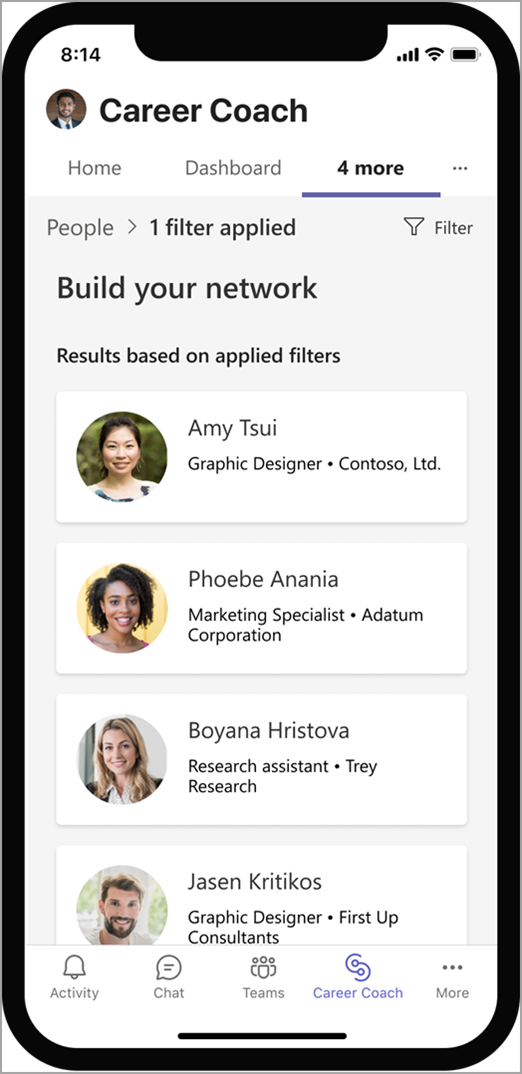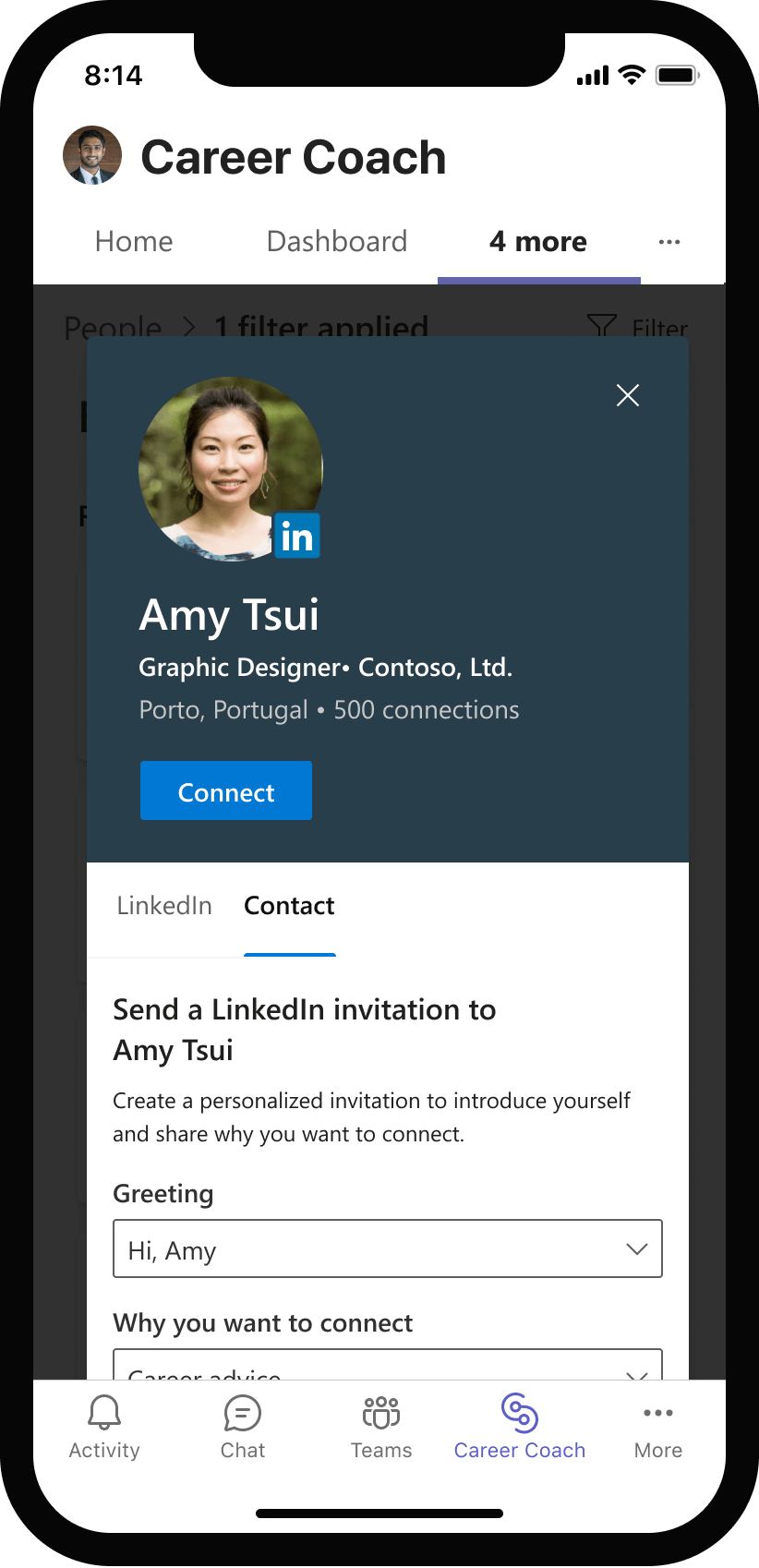Važno: Od marta 2023. godine, klijenti više neće moći da kupe licence trenera za karijeru jer su zastareli. Proizvod će i dalje biti podržan do 30. juna 2023, nakon što klijenti više neće imati pristup njemu. Da biste sačuvali podatke od trenera za karijeru, pratite uputstva na ovoj stranici. Dodatne informacije potražite u najčešćim pitanjima o ukidanju trenera za karijeru.
Trener za karijeru je Microsoft Teams za obrazovanje koju koristi LinkedIn i koja pruža personalizovana uputstva za studente višeg obrazovanja za kretanje kroz karijeru.

Dobro došli u trenera za karijeru
Trener za karijeru vas podstiče da otkrijete put karijere, razvijete veštine u stvarnom svetu i izgradite mrežu. Dobićete uputstva koja su personalizovana za vaše obrazovanje, veštine i interesovanja.
Lista za proveru prvi koraci:
-
Računar, laptop ili mobilni uređaj
-
Microsoft Teams
Napomena: Moraćete da pristupite usluzi Microsoft Teams i treneru za karijeru putem naloga koji obezbeđuje vaša institucija
Idi u Trener za karijeru
Radna površina
-
Otvorite Teams i pronađite Trener za karijeru na traci za navigaciju.
Napomena: Ako se aplikacija ne pojavljuje u Teams navigaciji, izaberite Još dodatih aplikacija •• • > trenera za karijeru . Kliknite desnim tasterom miša na ikonu aplikacije ili je pritisnite i držite. Izaberite stavku Zakači da biste dodali aplikaciju. Ako vam je potrebna pomoć, obratite se IT administratoru ili članu fakulteta.
-
Za prijavljivanje koristi se vaša adresa e-pošte studenta.
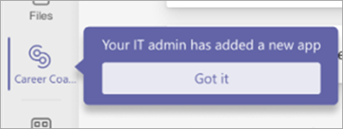
Mobilni telefon
-
Otvorite Teams i pronađite Trener za karijeru na traci za navigaciju.
Napomena: Ako se aplikacija ne pojavi u Teams navigaciji, dodirnite ... Viљe > aplikaciju "Trener za karijeru".
-
Za prijavljivanje koristi se vaša adresa e-pošte studenta.
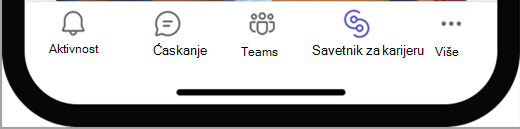
Podešavanje profila
Dodajte informacije o obrazovanju i otpremite biografiju ili transkript da biste dovršili profil. Kada dovršite profil, počinjete da imate personalizovaniji utisak pri radu.
-
Na kartici Početak izaberite stavku Prvi koraci.
-
Odgovorite na nekoliko pitanja o sebi.
-
Dodajte biografiju ili nezvanični transkript tako što ćete izabrati stavku Uvezi datoteku.
Napomena: Istraživač veština identifikuje veštine iz biografije ili časova koje ste koristili u trenutnoj obrazovoj ustanovi. Vaše veštine se automatski dodaju na profil
-
Izaberite biografiju ili transkript za tip dokumenta i odaberite stavku Otpremi i nastavi.
Savet: Kada steknete nova iskustva, otpremite novu verziju dokumenta da bi profil držali aktuelnim. Nezvanični transkript može da se koristi.
Napomena: Vaše veštine se obrađuju i pojaviće se na vašem profilu kada završite sa podešavanjem.
-
Dodirnite dugme U redu da biste nastavili.
-
Ako imate veštine sa liste najpopularnijih veština za koje je većina kompanija prijavila da im je potrebno na linkedIn lokaciji, izaberite svoje veštine i odaberite stavku Dalje.
-
Izaberite veštine koje vas zanimaju za učenje iz najpopularnijeg izveštaja o veštinama.
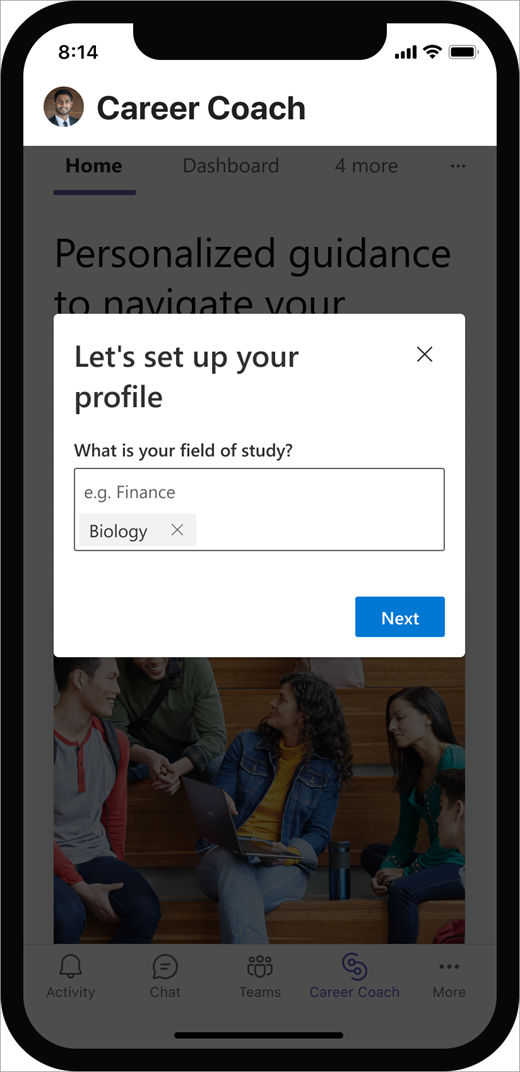
Idite na profil
-
Izaberite karticu "Još 4", a zatim dodirnite stavku "Profil"
-
Na profilu pregledajte veštine u odeljku Moje veštine.
-
Odaberite veštinu da biste odlučili da li želite da je zadržite, naučite ili uklonite.
Napomena: Potvrda pokazuje da imate veštinu, a obeleživač ukazuje na to da ste zainteresovani za učenje veštine.
Povezivanje LinkedIn naloga
-
Idite na dno stranice profila i izaberite stavku Poveži moj LinkedIn nalog. .
-
Odaberite stavku Nastavi na LinkedIn. .
-
Unesite LinkedIn korisničko ime i lozinku.
-
Odaberite stavku Prihvati da biste povezali LinkedIn i Microsoft naloge.
Savet: Ako nemate LinkedIn nalog, izaberite stavku Kontrolna tabla > Ciljevi > Napravi moju LinkedIn prisutnost i odaberite aktivnosti za deljenje rubrike i još mnogo toga na mreži LinkedIn.
Napomena: Kada povežete Svoj LinkedIn profil sa trenerom za karijeru, osvežite stranicu da biste videli odražene ispravke.
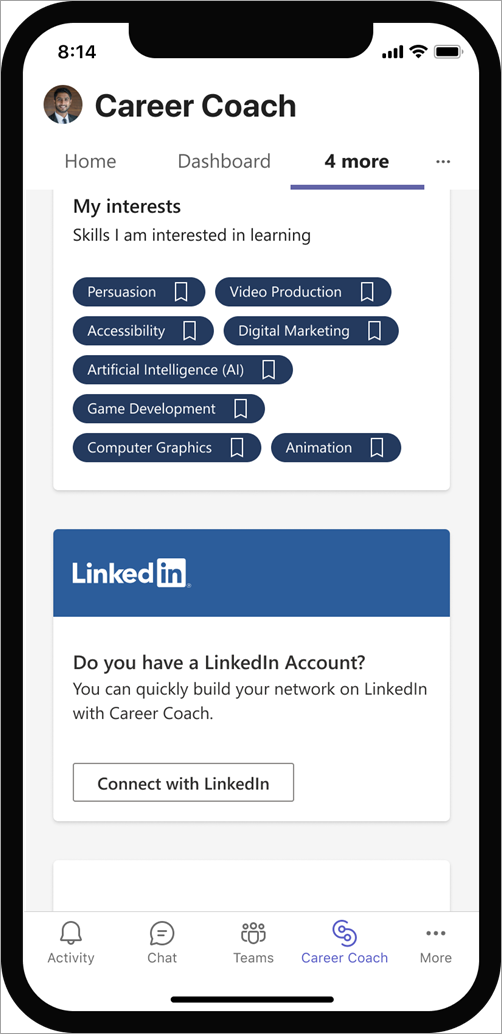
Saznajte kako da koristite trener za karijeru
Postavite ciljeve i pratite napredak
Kontrolna tabla ima ciljeve i aktivnosti vezane za karijeru kako bi ostvarila te ciljeve. Aplikacija prati vaš napredak, tako da uvek znate kako vam ide.
Da biste počeli da birate ciljeve i aktivnosti:
-
Izaberite kontrolnu tablu.
-
U okviru Moji ciljevi izaberite cilj iz padajućeg menija.
-
Izaberite bilo koju aktivnost u okviru Otvorene aktivnosti . Kada ga dovršite, potvrdite izbor u polju za potvrdu da biste dodali znak potvrde. Dovršene aktivnosti će se premestiti na Dovršene i zatvorene aktivnosti. . Pomerite se na vrh, a zatim odaberite drugu aktivnost ili cilj na kojem želite da radite.
Savet: Da biste saznali više o aktivnosti, izaberite ikonu informacija sa desne strane. Da biste uklonili aktivnost, izaberite znak X.
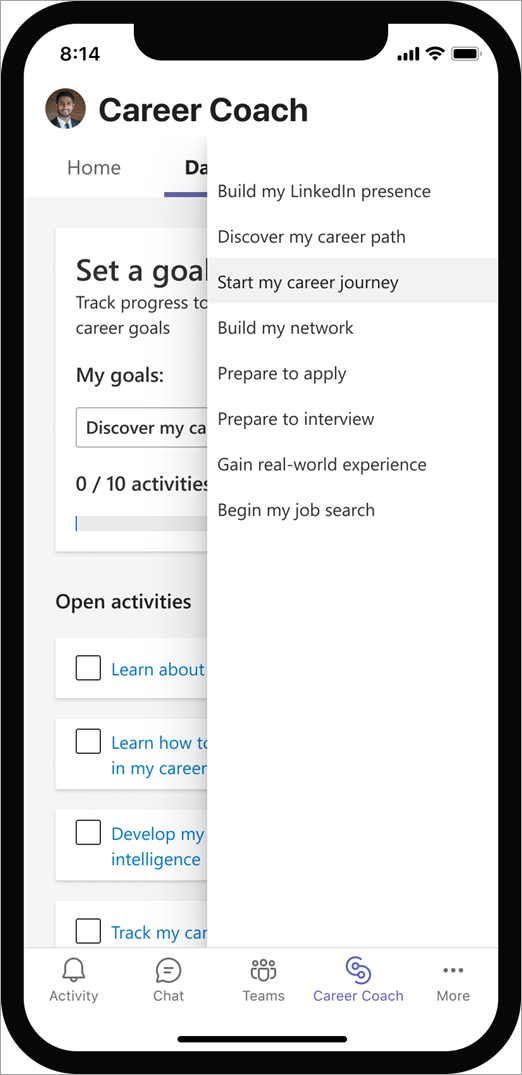
Otkrijte put karijere
Istražite opcije karijere koje odgovaraju vašim veštinama, interesovanjima i onima oko kojih ste posvećeni.
-
Izaberite još 4 kartice, a zatim dodirnite Stavku Karijere.
Napomena: Navedene karijere zasnovane su na informacijama koje se odražavaju na LinkedIn od školskog učenice.
-
U gornjem desnom uglu izaberite ikonu Filteri . Odaberite filtere da biste pretražili po delatnosti, preduzeću, lokaciji i još mnogo toga. Dodirnite stavku Primeni.
-
Sačuvajte karijere iz pretrage tako što ćete kliknuti na ikonu + . Karijera i lista najpopularnije veštine biće dodati na vaš profil.
-
Prikažite više informacija tako što ćete izabrati karijeru koja vas zanima.
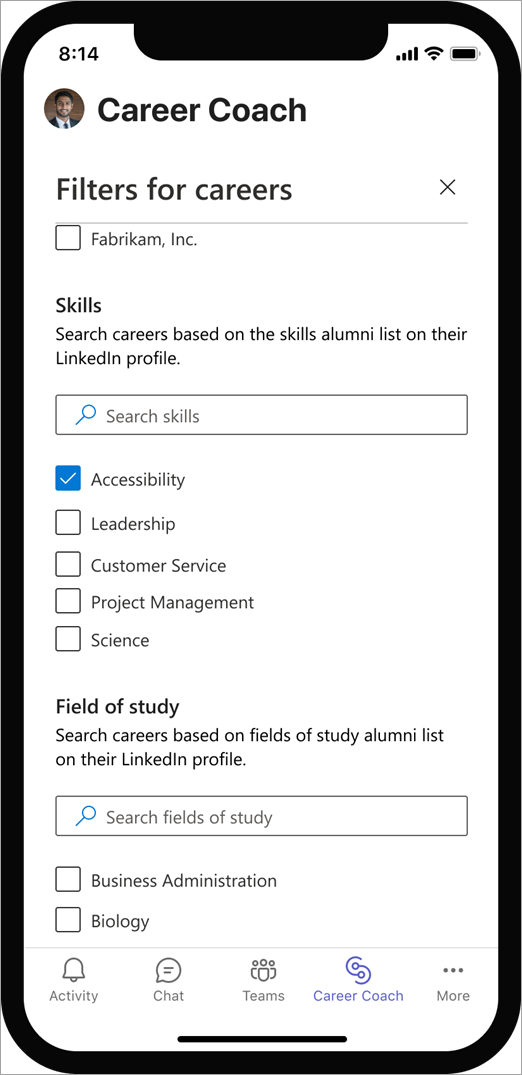
Razvij veštine u stvarnom svetu
Pronađite mogućnosti za učenje od obrazovne institucije, Linkedln Learning i korporacije Microsoft.
-
Izaberite karticu još 4, a zatim dodirnite stavku Saznaj.
Napomena: Preporučeni kursevi se zasnivaju na sačuvanim karijerama i veštinama.
-
U gornjem desnom uglu izaberite ikonu Filteri i odaberite stavku filteri.
-
Dodirnite traku za pretragu i unesite veštine koje želite da naučite.
-
Izaberite kurs koji želite da pohađate i počnite da učite.
Napomena: Kada izaberete kurs, otvoriće se nova kartica.
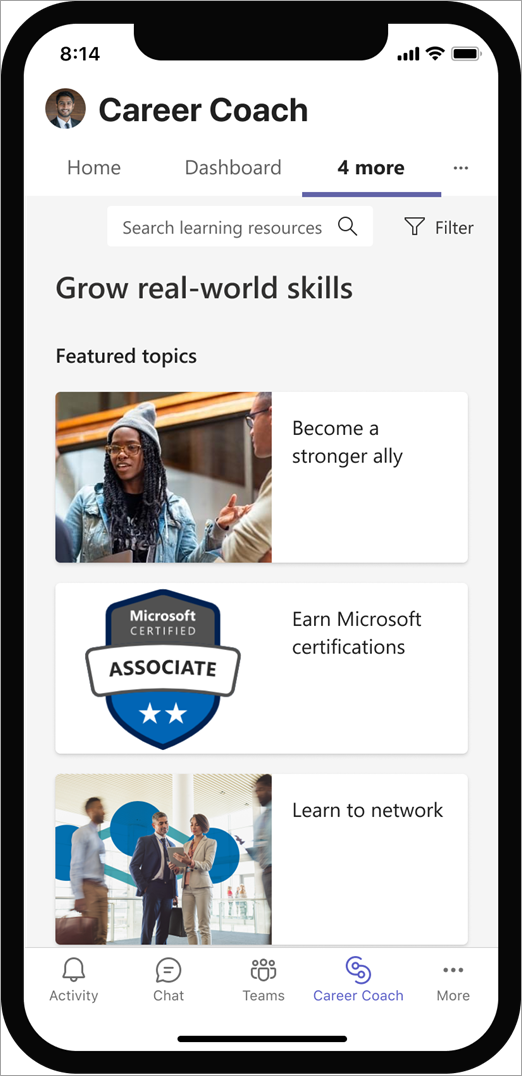
Izgradite mrežu
Budite inspirisani karijerim putovanjima i iskustvima studenta, kolega, akademskih radnika i članova osoblja. Zatim počnite da pravite veze.
-
Izaberite stavku Osobe.
Napomena: Lista osoba je zasnovana na školskim učenici koji su trenutno aktivni na lokaciji LinkedIn.
-
Pronađite osobe koje dele vaše polje za učenje, veštine i još mnogo toga.
-
U gornjem desnom uglu izaberite ikonu Filteri . Pretražite osobe po delatnosti, preduzeću, lokaciji i još mnogo toga. Izaberite stavku Primeni.
-
Odaberite pojedinačnu osobu da biste pregledali njen profil.
Napomena: Pregled profila pojedinca u okviru trenera za karijeru uvek je privatno i neće primiti LinkedIn obaveštenje.
-
Prikažite veštine, odlučite da li imate veštinu ili želite da je naučite. Veštine će biti sačuvane na vašem profilu.
-
Kada budete spremni da se povežete sa nekom osobom, izaberite poveži se da biste mu poslali LinkedIn poziv.
Napomena: Pregled profila pojedinca u okviru trenera za karijeru uvek je privatno i neće primiti LinkedIn obaveštenje.
Povezivanje pomoću lične beleške
-
Izaberite poveži se da biste poslali personalizovanu poruku i povezali se sa nekom osobom.
-
Izaberite stavku Dodaj belešku.
-
Izaberite Pozdrav i Zašto želite da se povežete.
Napomena: Poruku možete da prikažete na osnovu izbora sa desne strane.
-
Kada budete spremni da pošaljete ličnu belešku, izaberite stavku Pošalji LinkedIn poziv u donjem levom uglu.
Napomena: Status na profilu će se promeniti iz "Povezivanje na čekanje" dok vaš poziv ne bude prihvaćen.